Διαφήμιση
 Με όλη τη γύρω περιοχή Google Drive, και ο καθένας παλεύει Dropbox, Νομίζω ότι μια άλλη υπηρεσία παραμελείται πάρα πολύ - Evernote. Η κάλυψή μας στο Evernote ήταν μάλλον σκιώδης αργά, και νομίζω ότι είναι κρίμα γιατί, κατά τη γνώμη μου, η Evernote είναι μία από τις καλύτερες υπηρεσίες εκεί έξω στο Διαδίκτυο. Αξίζει να εκτιμηθεί περισσότερο.
Με όλη τη γύρω περιοχή Google Drive, και ο καθένας παλεύει Dropbox, Νομίζω ότι μια άλλη υπηρεσία παραμελείται πάρα πολύ - Evernote. Η κάλυψή μας στο Evernote ήταν μάλλον σκιώδης αργά, και νομίζω ότι είναι κρίμα γιατί, κατά τη γνώμη μου, η Evernote είναι μία από τις καλύτερες υπηρεσίες εκεί έξω στο Διαδίκτυο. Αξίζει να εκτιμηθεί περισσότερο.
Έτσι για να πάρουμε την κάλυψή μας ξανά (και ως συσσώρευση σε ένα εγχειρίδιο Evernote το οποίο πρόκειται να αρχίσω να γράφω για τους Οδηγούς MakeUseOf), εδώ είναι μερικές βολικές συμβουλές που έχω πάρει τους τελευταίους 6 μήνες ή έτσι, καθώς έχω γίνει όλο και περισσότερο εθισμένοι στην υπηρεσία. Ειδικά λόγω του επιτραπέζιου λογισμικού και του web clipper που σας επιτρέπει να δημιουργήσετε το δικό σας ιδιωτικό λεύκωμα συνδέσμων, εικόνων και αρχείων, όλα τα οποία μπορούν να αναζητηθούν και να επισημανθούν με taggable. Δεν κανονικά πληρώνω για υπηρεσίες υψηλής ποιότητας, αλλά άνοιξα το πορτοφόλι μου και αναβαθμίσω το λογαριασμό μου στο Evernote (το οποίο είναι μεγάλο πρόβλημα για έναν σκωτσέζο όπως εγώ). Οι σκώροι που κρύβονταν μέσα στο πορτοφόλι μου ήσαν τρομαγμένοι για να δουν το φως της ημέρας.
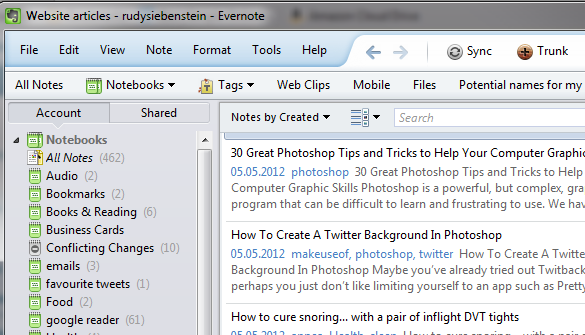
Στείλτε τα πάντα στο e-mail σας
Καθώς αρχίζουμε να διαθέτουμε πολλές συσκευές, όπως η διατήρηση μιας τακτικής λίστας άρθρων που θέλετε να διαβάσετε ή τη διατήρηση ενός οργανωμένου συνόλου σελιδοδεικτών ή φωτογραφιών που θέλετε να κρατήσετε, γίνεται λίγο περισσότερο από ένα πρόκληση. Σίγουρα, θα μπορούσατε να χρησιμοποιήσετε το Instapaper για τη λίστα άρθρων σας (την οποία επίσης κάνω. Είμαι επίσης ένας τεράστιος ανεμιστήρας Instapaper) και μπορείτε να χρησιμοποιήσετε υπηρεσίες συγχρονισμού σελιδοδεικτών όπως το Xmarks για τους σελιδοδείκτες, αλλά βρίσκω αυτές τις μέρες ότι είναι εξίσου εύκολο να την αποστείλετε απευθείας στον λογαριασμό Evernote, να επισημανθεί και να ταξινομηθεί στη δική του σημειωματάριο. Ποτέ δεν ήμουν μεγάλος οπαδός του Xmarks, ειδικά όταν ο συγχρονισμός του προγράμματος περιήγησης περιλαμβάνει την εγκατάσταση plugin. Όπως και ο Erez, προτιμώ bookmarklets μέσω plugins Διακοπή Εγκατάστασης πρόσθετων προγραμμάτων περιήγησης - Για έναν πιο γρήγορο, πιο αθόρυβο browser Χρησιμοποιήστε τα Bookmarklets Αντ 'αυτού Διαβάστε περισσότερα .
Εάν διαθέτετε ένα smartphone ή ένα tablet, πολλές εφαρμογές σας προσφέρουν την ευκαιρία να στείλετε τα αρχεία και τις φωτογραφίες τους απευθείας στο email σας. Αλλά αντί να το έχετε στείλει στο κανονικό σας email, στείλτε το απευθείας στο e-mail σας Evernote. Έχετε επίσης αποστέλλει ενημερωτικά δελτία ηλεκτρονικού ταχυδρομείου στον λογαριασμό σας Evernote. Όταν κάποιος σας στέλνει φωτογραφίες με email, προωθείται αυτόματα στην Evernote.
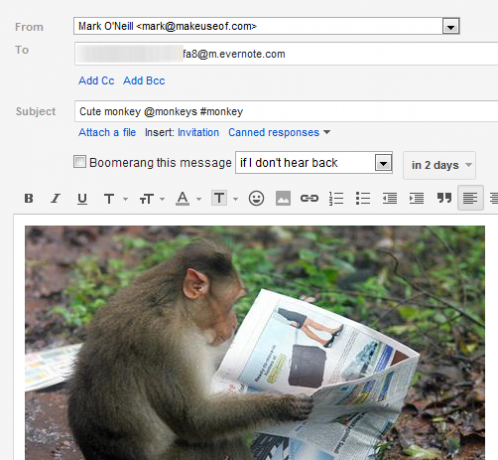
Όταν στέλνετε μήνυμα ηλεκτρονικού ταχυδρομείου στον λογαριασμό σας Evernote, η γραμμή θέματος είναι εκεί που καθορίζετε τον τίτλο της σημείωσης, του σημειωματάριου που πρέπει να μεταβεί, καθώς και τυχόν ετικέτες που θέλετε να εφαρμόσετε (σε αυτό Σειρά). Απλά βάλτε το όνομα του φορητού υπολογιστή μπροστά από ένα @ (έτσι @κάνουν χρήση του για οτιδήποτε για να πάει στο σημειωματάριο MakeUseOf, για παράδειγμα) και όλες οι ετικέτες πρέπει να έχουν την hashtag πριν από το (έτσι #κάνουν χρήση του ). Σημειώστε ότι το φορητό υπολογιστή πρέπει να υπάρχει ήδη στο λογαριασμό σας στο Evernote. Το Evernote δεν θα το δημιουργήσει για εσάς αυτόματα όταν φτάσει το email.
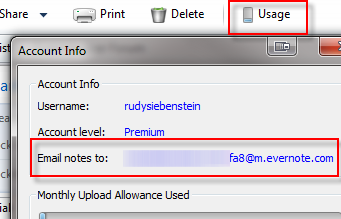
Θα βρείτε τη διεύθυνση ηλεκτρονικού ταχυδρομείου Evernote στις ρυθμίσεις λογαριασμού, στην ενότητα χρήση. Εάν αρχίσετε να λαμβάνετε ανεπιθύμητα μηνύματα με αυτό, μπορείτε να κάνετε κλικ σε ένα "επαναφορά"Στο λογαριασμό σας και θα λάβετε αμέσως μια νέα διεύθυνση ηλεκτρονικού ταχυδρομείου. Προφανώς, για να ελαχιστοποιήσετε το ποσό πιθανών ανεπιθύμητων μηνυμάτων που ενδέχεται να λάβετε, μην μεταδίδετε τη διεύθυνση ηλεκτρονικού ταχυδρομείου σας Evernote σε μεγάλη απόσταση. Κρατήστε το για τον εαυτό σας όσο το δυνατόν περισσότερο.
Ταυτόχρονη αναζήτηση - Βελτίωση της αναζήτησης Google
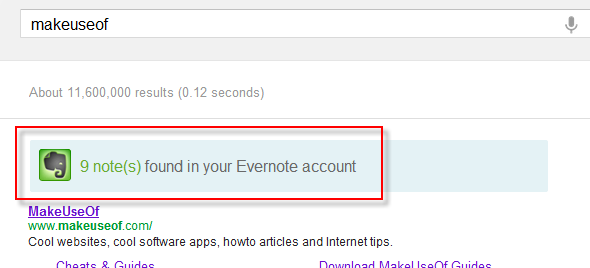
Όταν ψάχνετε για αυτό το αόριστο σύνδεσμο web στο Google, αυτό που κάνατε για πολλούς μήνες πριν, μπορείτε μην γνωρίζετε ότι ο σύνδεσμος είναι στην πραγματικότητα θαμμένος βαθιά μέσα στο λογαριασμό σας Evernote, επειδή το βάλατε εκεί φύλαξη. Με την ταυτόχρονη αναζήτηση, κατά την αναζήτηση Google για κάτι, θα αναζητηθεί και ο λογαριασμός σας Evernote, με τα αποτελέσματα να εμφανίζονται στην κορυφή.
Για να ενεργοποιηθεί αυτή η δυνατότητα, πρέπει να έχετε το Evernote Web Clipper εγκατεστημένο είτε για Firefox είτε για Chrome (ένα από τα ελάχιστα plugins του προγράμματος περιήγησης που είμαι πρόθυμος να ανεχτώ). Στη συνέχεια, μεταβείτε στις προτιμήσεις της επέκτασης και ενεργοποιήστε "ταυτόχρονη αναζήτηση“. Εν συνεχεία θα απαιτηθεί επανεκκίνηση του προγράμματος περιήγησης.
Αφήστε το Evernote να σας καθοδηγήσει σε μια ζωή χωρίς χαρτί
Το γεγονός είναι ότι αυτές τις μέρες, έχουμε πάρα πολύ χαρτί, και δεν υπάρχει πραγματικά καμία ανάγκη για αυτό. Εάν μόνο οι εταιρείες θα αγκαλιάσουν αποκλειστικά αρχεία ηλεκτρονικού ταχυδρομείου και PDF και θα μειώσουν δραστικά την αλληλογραφία σε χαρτί για τους πελάτες, όλοι θα είμαστε καλύτεροι - περιβαλλοντικά, οικονομικά και από ένα σημείο παραγωγικότητας θέα. Ένα κλασικό παράδειγμα είναι η τράπεζά μου που με χρεώνει με 3 ευρώ το μήνα για να μου εκτυπώσει και να ταχυδρομήσει τις τραπεζικές δηλώσεις μου - παρόλο που αυτές οι ίδιες δηλώσεις είναι διαθέσιμες online ως αρχεία PDF.
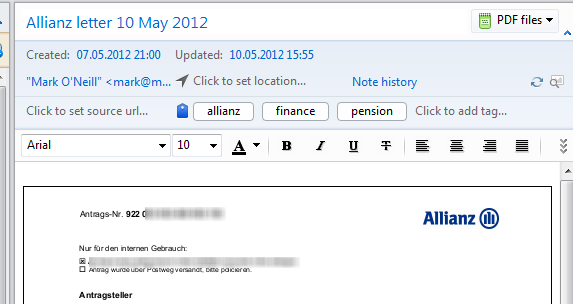
Μέχρι που τελικά οι εταιρείες να μάθουν, μπορείτε να χρησιμοποιήσετε το Evernote για να έχετε όλη τη σημαντική έντυπη αλληλογραφία σας καταγεγραμμένο, ευρετηριασμένο και αναζητήσιμο, για να μειώσει το βουνό του χαρτιού που απειλεί να ανατραπεί στην κορυφή του εσείς. Εάν έχετε ένα smartphone, χρησιμοποιήστε μια εφαρμογή σάρωσης (οι χρήστες iPhone μπορούν να χρησιμοποιήσουν την εξαιρετική TurboScan, η οποία ήταν που παρουσιάστηκε πρόσφατα από τον Tim TurboScan - Ή γιατί το επόμενο σαρωτή σας θα κοστίσει $ 1,99 [iPhone]Είχα ένα σαρωτή μία φορά. Χρειάστηκε ένα τεράστιο ποσό γραφείου για την παιδική μου ηλικία γύρω στο 1998, που συνδέθηκε μέσω παράλληλου λιμένα και ο λόγος ποιότητας προς ταχύτητα ήταν ελάχιστα φτωχός. Ήταν το... Διαβάστε περισσότερα ) για να τραβήξετε μια φωτογραφία του εγγράφου και στη συνέχεια να την στείλετε απευθείας στην Evernote μέσω ηλεκτρονικού ταχυδρομείου.
Αλλά το καλύτερο μέρος είναι ότι η Evernote έχει δυνατότητες σάρωσης OCR που σημαίνει ότι κάθε λέξη στο σαρωμένο έγγραφο προσδιορίζεται και γίνεται αναζήτηση. Επομένως, όταν βρίσκετε αυτό το σημαντικό φορολογικό έγγραφο στο μέλλον, απλά εισάγετε σχετικές λέξεις-κλειδιά στην μηχανή αναζήτησης Evernote και ανεβάστε το γράμμα.
Μπορείτε επίσης να χρησιμοποιήσετε την αρχή σάρωσης για να σαρώσετε επαγγελματικές κάρτες και σημαντικές αποδείξεις. Στη συνέχεια τεμαχίστε τα πρωτότυπα. Και πάλι, η τεχνολογία OCR μπαίνει στο παιχνίδι εδώ και ευρετήριο κάθε λέξης σε αυτές τις σαρώσεις για αργότερα εύκολη αναζήτηση.
Δημιουργία συνδέσμων σημείωσης για εύκολη πρόσβαση αργότερα
Εκτός από τη μηχανή αναζήτησης και τις δυνατότητες OCR, υπάρχει ένας ακόμα εύκολος τρόπος να διασφαλιστεί ότι οι σημαντικές σημειώσεις μπορούν εύκολα να βρεθούν αργότερα. Στην πραγματικότητα υπάρχουν δύο τρόποι να το κάνετε. Το πρώτο είναι να σύρετε τη σημείωση με το ποντίκι σας μέχρι τη γραμμή του λογισμικού της επιφάνειας εργασίας έτσι:
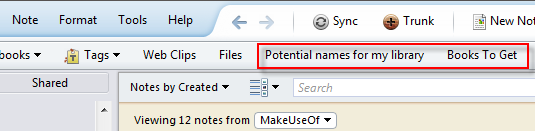
Το δεύτερο είναι να δημιουργήσετε έναν "πίνακα περιεχομένων" σε μια νέα σημείωση. Για να γίνει αυτό, κάντε δεξί κλικ στη σημείωση με την οποία θέλετε να συνδεθείτε και επιλέξτε "σύνδεσμος σημείωσης αντίγραφο“. Στη συνέχεια, μεταβείτε σε μια νέα σημείωση και κάντε CTRL-V (ή κάντε δεξί κλικ και "επικολλήστε"). Στη συνέχεια θα εμφανιστεί η υπερσύνδεση με τη σημείωση.
Εδώ είναι ένα μικρό πίνακα περιεχομένων του MakeUseOf που έκανα με μερικές συντακτικές σημειώσεις που χρειάζομαι για τη δουλειά μου κάθε μέρα, οι οποίες αποθηκεύονται στον λογαριασμό μου Evernote.
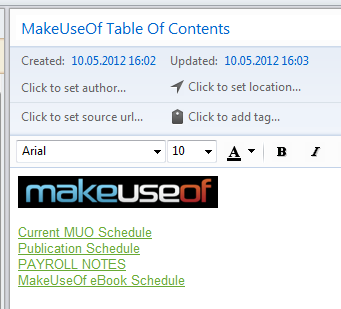
Αυτό που είναι σπουδαίο για τους συνδέσμους σημειώσεων είναι ότι δεν περιορίζονται στην Evernote. Επικολλήστε τα σε κολλητικές σημειώσεις και το Microsoft Word για παράδειγμα, και όταν κάνετε κλικ, θα εμφανιστεί η σημείωση στο λογαριασμό σας Evernote. Οι σύνδεσμοι σημείωσης είναι τέλειοι για έργα όπου πρέπει να χρησιμοποιηθούν πολλά ερευνητικά υλικά και χρειάζεστε κάποιο τρόπο για να τα οργανώσετε όλα. Απλά σύρετε το όλα σε Evernote και στη συνέχεια κάντε έναν πίνακα περιεχομένων με δυνατότητα κλικ.
Δείξτε τις εσωτερικές σκέψεις σας με τις σημειώσεις ήχου
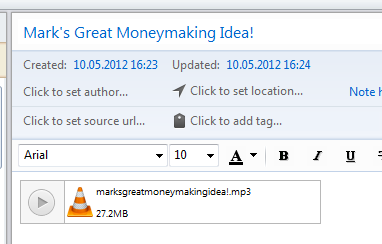
Μισώ να ακούω τη φωνή μου ως εγγεγραμμένο μήνυμα, αλλά ακόμα κι έτσι, αρχίζω σταδιακά να αρέσει η ιδέα να αφήσεις ακουστικές σημειώσεις. Συχνά, όταν βγαίνω έξω, έρχονται ιδέες, αλλά δεν έχω στυλό και χαρτί. Έτσι, η εφαρμογή smartphone Evernote (iOS | Android) είναι μεγάλη, επειδή μπορώ να χρησιμοποιήσω τη λειτουργία ήχου για να καταγράψω μια σημείωση με το τηλέφωνό μου και θα σταλεί κατευθείαν στο λογαριασμό μου Evernote για ευρετηρίαση. Δεδομένου ότι το μιλώ σε ένα τηλέφωνο, μπορώ επίσης να φανεί σαν ένα τηλεφώνημα και οι άνθρωποι δεν με κοιτάζουν όλα περίεργα γιατί μιλώ για τον εαυτό μου.
Όταν το ηχητικό μήνυμα φτάσει στον λογαριασμό σας Evernote, υπάρχει ένα μικρό ενσωματωμένο πρόγραμμα αναπαραγωγής ήχου που σας επιτρέπει να ακούτε το μήνυμά σας χωρίς να χρειάζεται να το κατεβάσετε πρώτα στον υπολογιστή σας. Είναι βασικός παίκτης (σταματήστε και ξεκινήστε), αλλά κάνει τη δουλειά του.
Αυτά είναι 5 χαρακτηριστικά από την κορυφή του κεφαλιού μου που νομίζω ότι το Evernote ξεχωρίζει από το υπόλοιπο πακέτο. Προφανώς υπάρχουν πολλά άλλα αλλά θα τα εξοικονομήσω για το εγχειρίδιο Evernote που θα αρχίσω να γράφω οποιαδήποτε στιγμή τώρα (επιτρέποντας το χρονοδιάγραμμα!). Ενημερώστε μας στα σχόλια εάν χρησιμοποιείτε το Evernote, και αν ναι, ποια χαρακτηριστικά εσείς αγαπάτε (ή το μίσος, αν υπάρχει).
Ο Mark O'Neill είναι ανεξάρτητος δημοσιογράφος και βιβλιοφίλος, ο οποίος έχει εκδώσει υλικό από το 1989. Για 6 χρόνια, ήταν ο διαχειριστής του MakeUseOf. Τώρα γράφει, πίνει πολύ τσάι, αγωνίζεται με το σκυλί του και γράφει μερικά ακόμα. Μπορείτε να τον βρείτε στο Twitter και στο Facebook.


